Содержание
- 2. Программа работает на простом браузере.Opera,Chrome. Начало работы это авторизация. Необходимо ввести имя и пароль.
- 3. Мы выходим на рабочий стол программы, указаны посадочные места, барная стойка. Интерфейс под каждое заведение индивидуальный.
- 4. Далее заходим на стол который выбрали. Выбираем что хотим пробить из заказа, на рисунке сейчас кухня.
- 5. Выбираем заказ по кухни и по бару.
- 6. Проверяем заказ, если все верно, нажимаем (подтвердить). После нажатия кнопки все заказы уходят на печать по
- 7. Выбираем к какой счет занести заказ, если гости хотят что бы счет был разделен.
- 8. Далее можно пробить скидку в процентах, программа сама все посчитает.
- 9. После того как заказ пробит, он выглядит так.
- 10. Кнопка пречек. При ее нажатии выходит печать заказа на которой отображены блюда и позиции, подается гостям
- 11. Так же у Вас есть кнопка редактирования стола, здесь можно изменить заказ, удалить заказ, на случай
- 12. Закрыть можно стол и наличными деньгами, и картой, так же примечанием (указать кто закрыл и когда,
- 13. Если гости захотели заказать стол заранее, то на каждом посадочном месте есть флажок. Нажимаем на него,
- 14. КАЖДОЕ РЕДАКТИРОВАНИЕ ВОЗМОЖНО ТОЛЬКО С ПРАВАМИ АДМИНИСТРАТОРА(ДЛЯ ЗАЩИТЫ ОТ КРАЖ). ПРАВА ПРОПИСАТЬ МОЖНО САМИМ, ТАК ЖЕ
- 15. Кнопка администрирование. Выход на бухгалтерию, общую выручку, на сотрудников и т.д.
- 16. Кнопка счета показывает открытые и закрытые счета за смену. Так же есть аудит счета, где показаны
- 17. Кнопка склад показывает сколько товара на складе и какой расход за смену по ингредиентам. Так же
- 18. Нажимая на ингредиент можно посмотреть сколько было на приходе, сколько списалось на блюдо, сколько по факту
- 19. Кнопка отчеты показывает отчет за день/месяц/год.(любой период времени). Скидки за период, расходы, статистику.
- 20. Так же можно посмотреть расход по подразделениям, блюда, напитки, для этого нажимаем на названия подразделения и
- 21. Кнопка приход, показывает все что было поставлено на приход и в какой день. То есть если
- 22. Кнопка меню, отвечает за меню всего заведения, цены, состав, граммы.
- 23. Состав и ингредиенты блюда! Так же цена и описание.
- 24. Цены, граммы и состав меняются нажатием на эти пункты. Можно удалить или добавить определенный ингредиент. Или
- 25. Кнопка таблицы, в таблицах создаются данные о заведении, учетные записи, ингредиенты, особенности ингредиента(кг, грамм, литр, мл.).при
- 27. Скачать презентацию

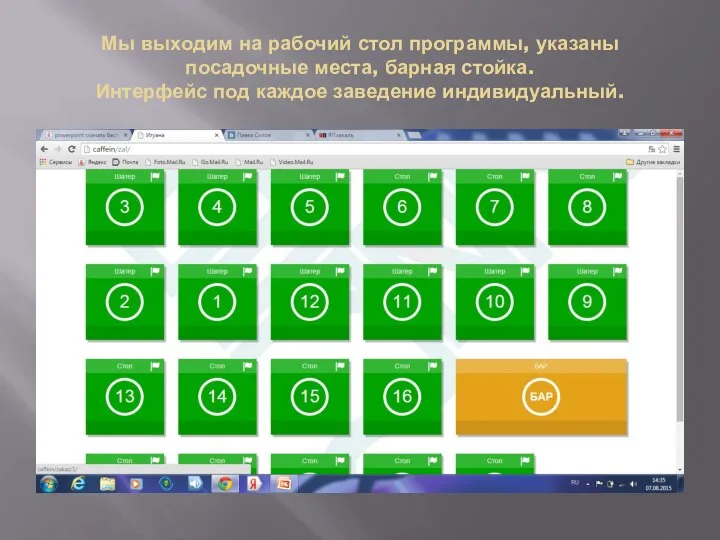
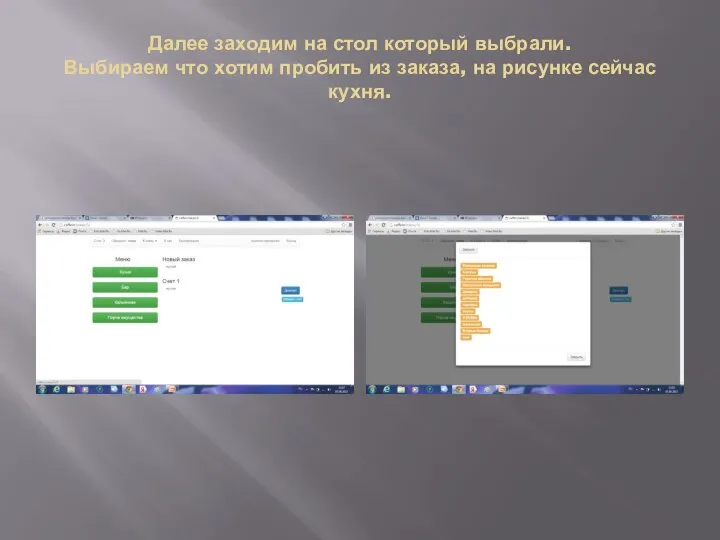
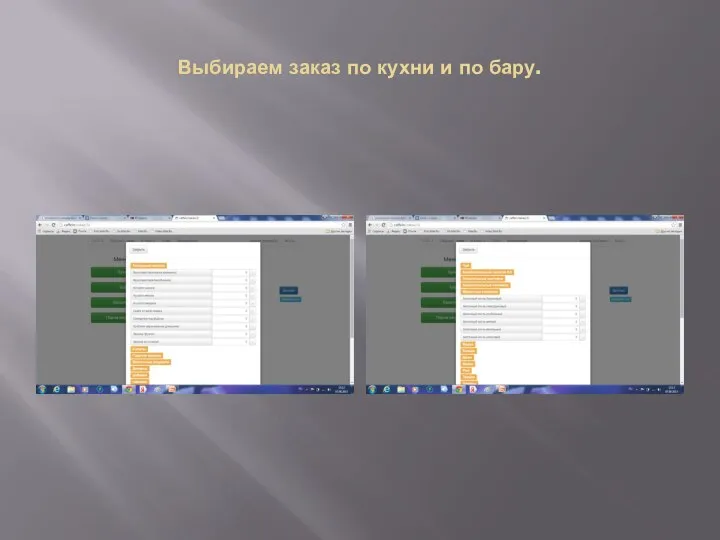
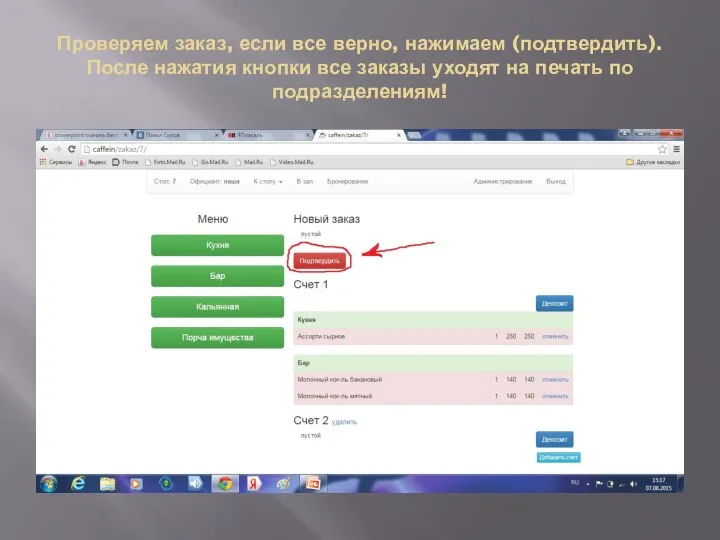
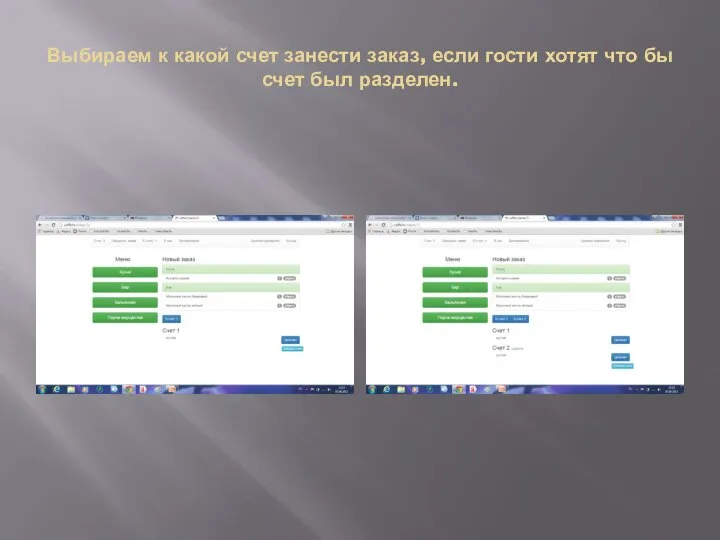
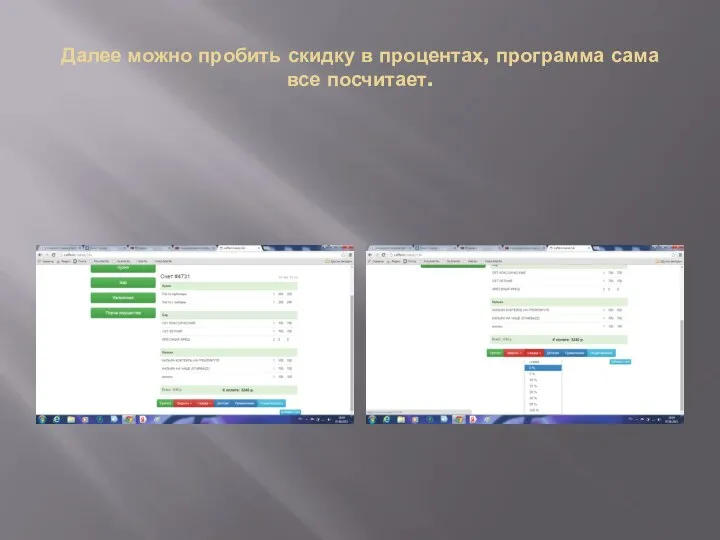
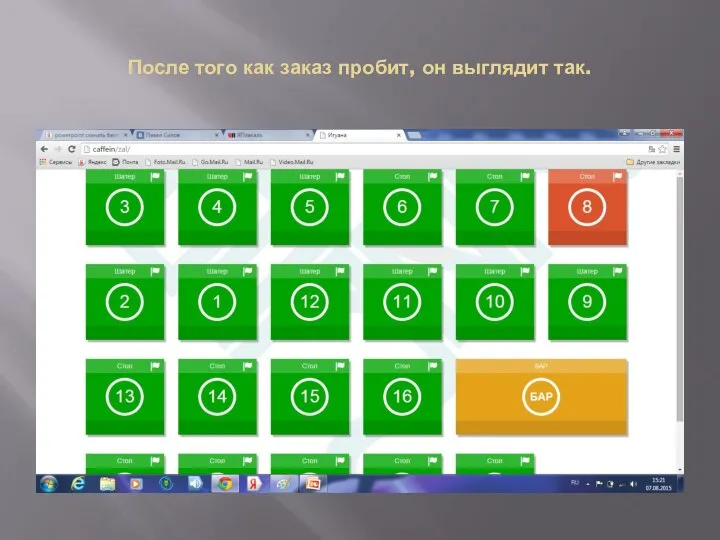
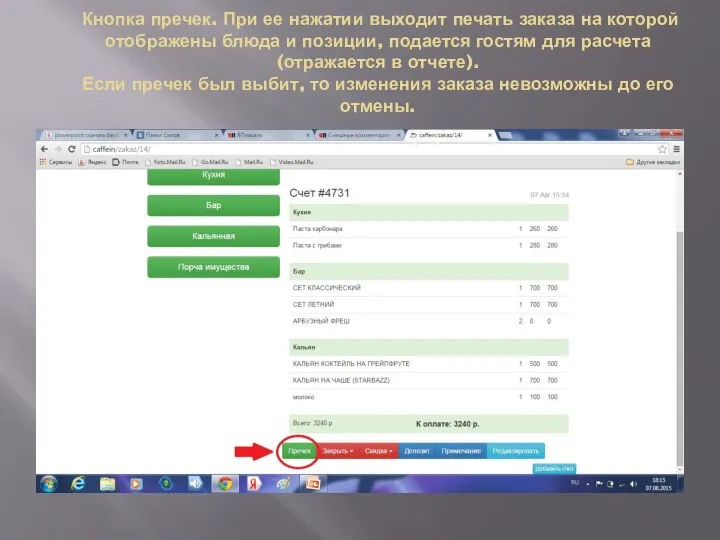
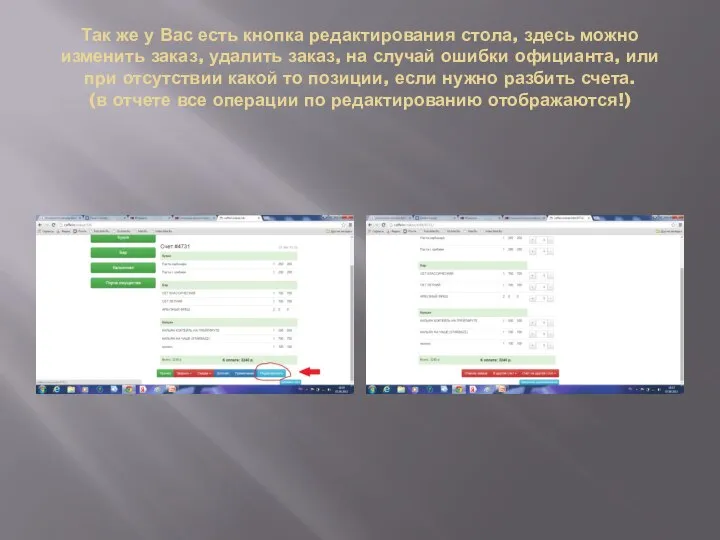
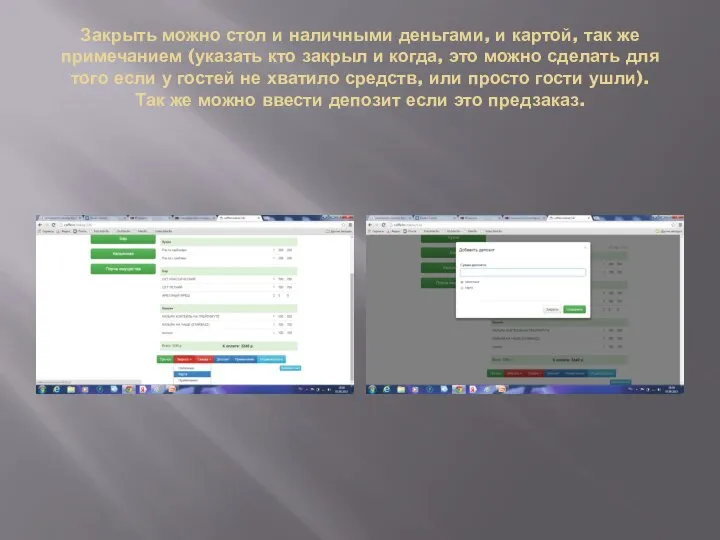
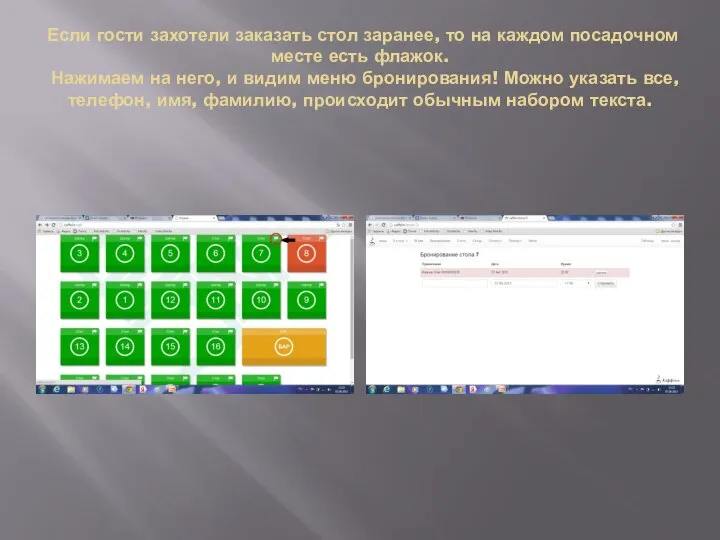

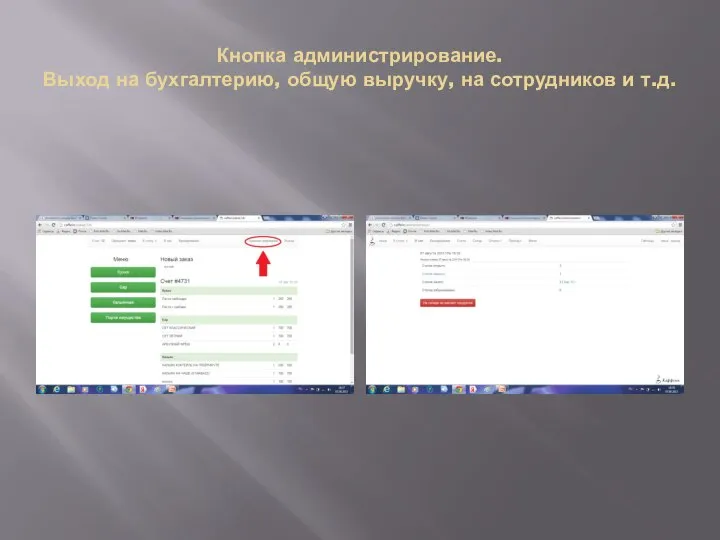
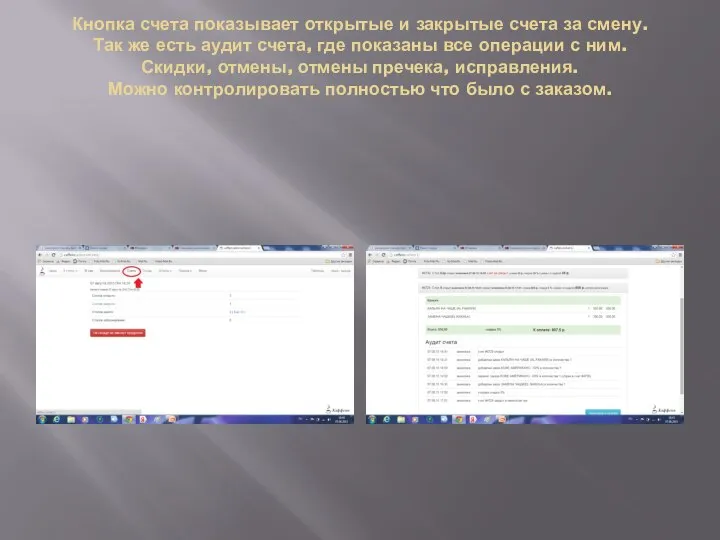
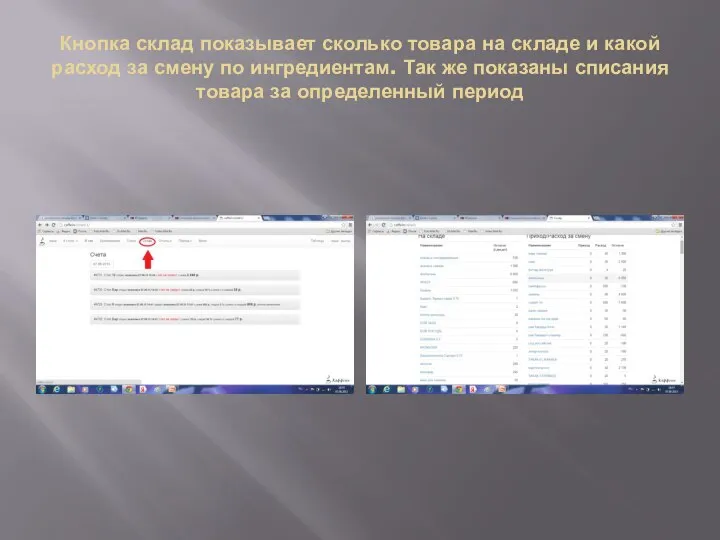
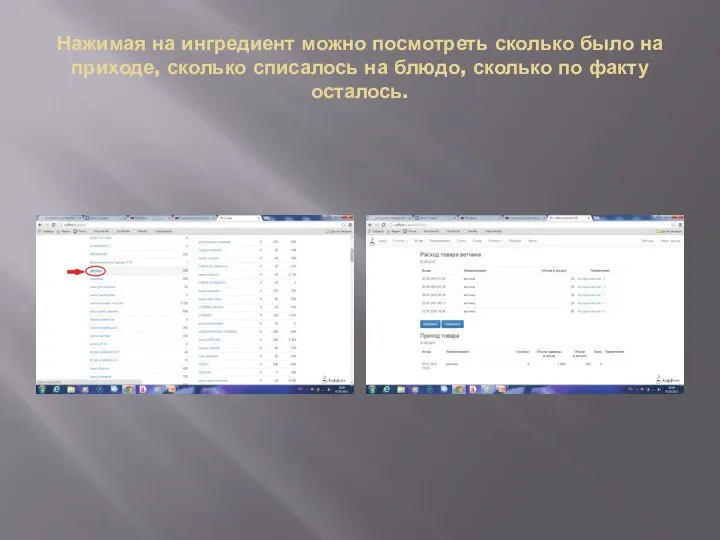
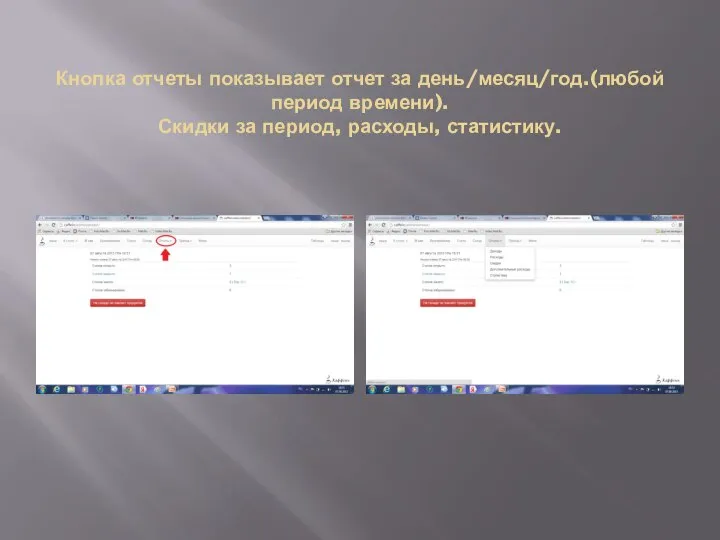
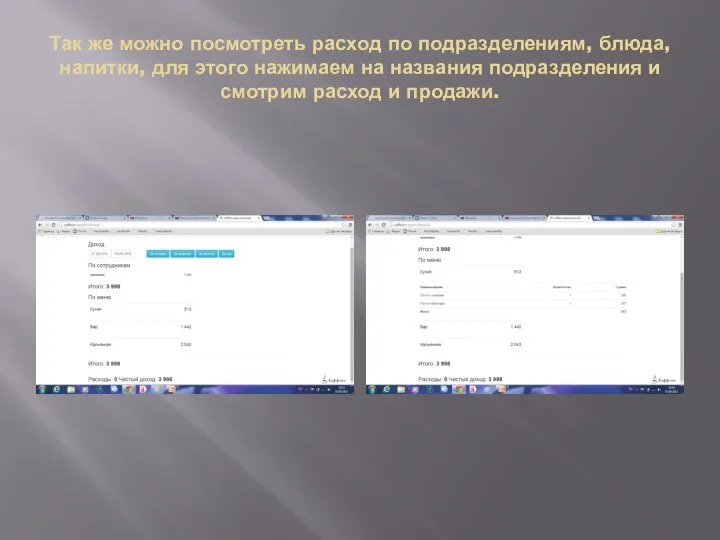
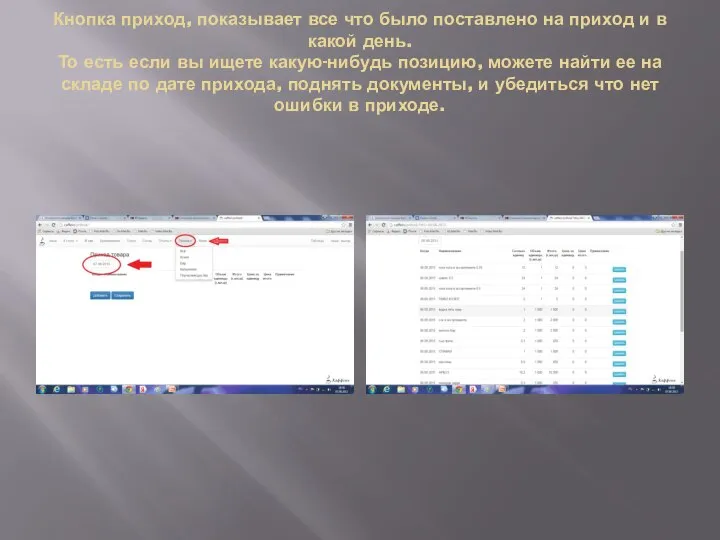
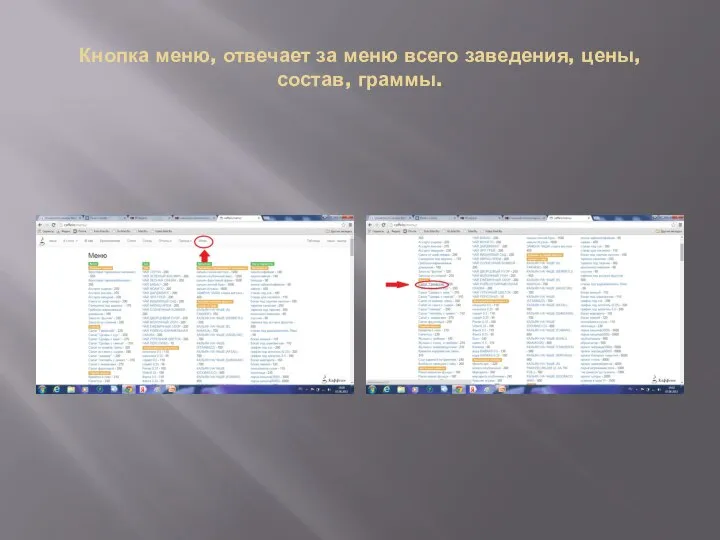
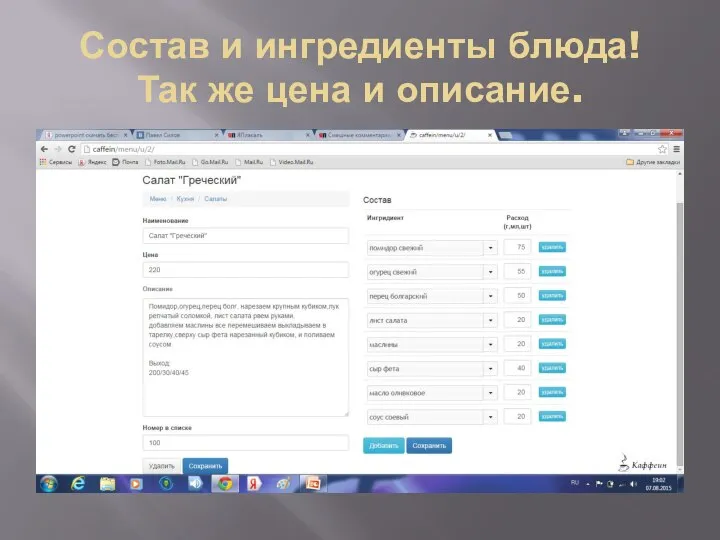
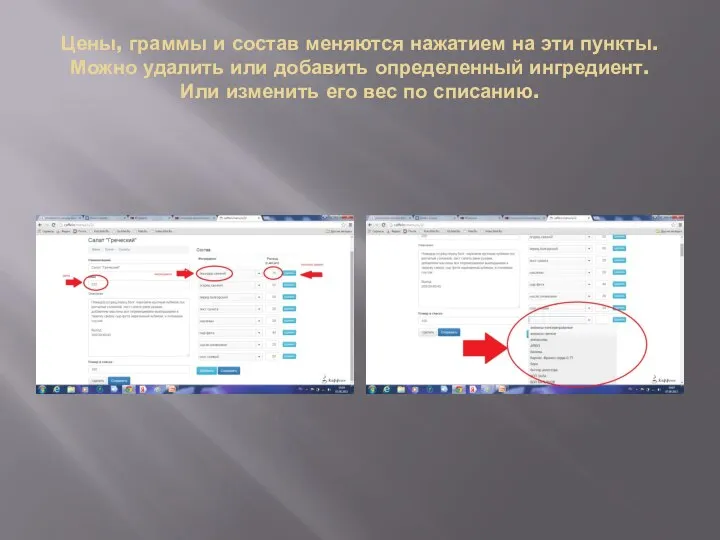
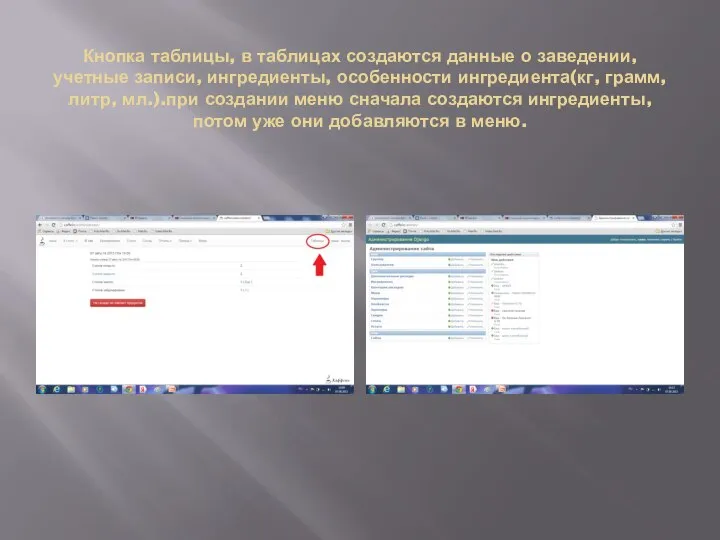
 Текстовый редактор word. 9-10 класс
Текстовый редактор word. 9-10 класс Викторина. Информационная безопасность и защита персональных данных
Викторина. Информационная безопасность и защита персональных данных Составление Customer Journey Map
Составление Customer Journey Map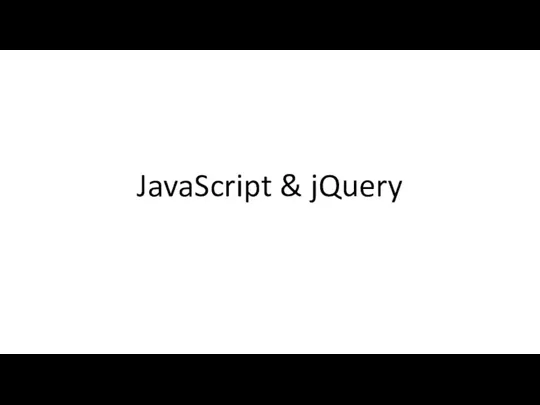 JavaScript & jQuery
JavaScript & jQuery Мой Первый Код” - бесплатное игровое программирование
Мой Первый Код” - бесплатное игровое программирование Умные подсказки
Умные подсказки Количество информации
Количество информации Защита ребенка в виртуальном мире
Защита ребенка в виртуальном мире Работа в Office 365. Почта. Поиск. Облако OneDrive
Работа в Office 365. Почта. Поиск. Облако OneDrive Менеджер паролей
Менеджер паролей Электронное правительство – это единый механизм взаимодействия государства и граждан
Электронное правительство – это единый механизм взаимодействия государства и граждан Вспомогательные алгоритмы
Вспомогательные алгоритмы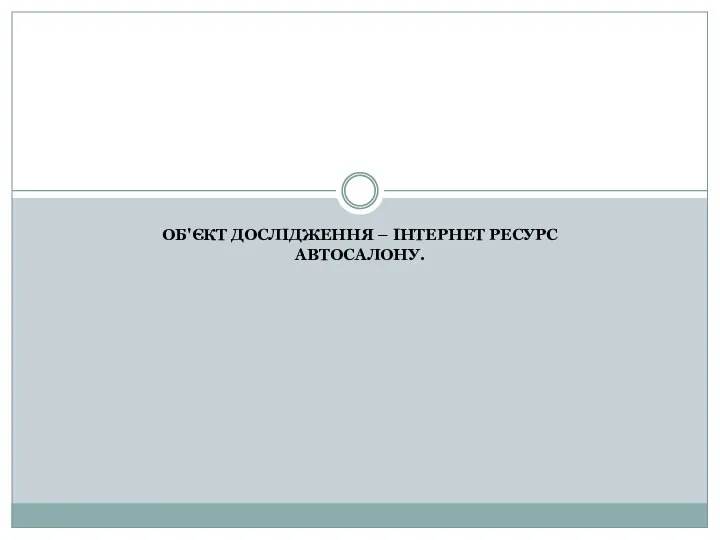 Об'єкт дослідження – інтернет ресурс автосалону
Об'єкт дослідження – інтернет ресурс автосалону Форматирование. Виды форматирования
Форматирование. Виды форматирования Игра Лабиринт 4.5
Игра Лабиринт 4.5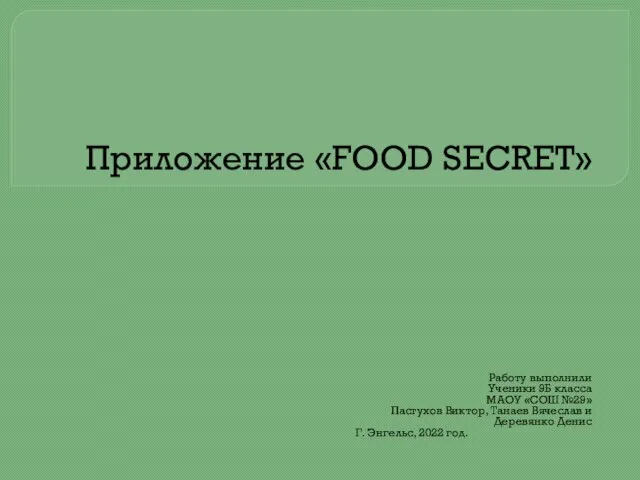 Приложение Food Secret
Приложение Food Secret Презентация "Общение в Интернете в реальном времени" - скачать презентации по Информатике
Презентация "Общение в Интернете в реальном времени" - скачать презентации по Информатике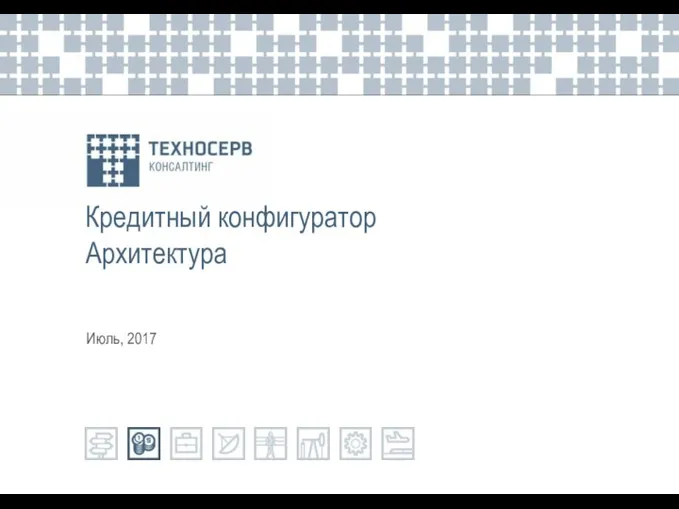 Кредитный конфигуратор. Архитектура
Кредитный конфигуратор. Архитектура CSS. Cascading Style Sheets, каскадные таблицы стилей
CSS. Cascading Style Sheets, каскадные таблицы стилей Хранение и передача информации
Хранение и передача информации Понятие операционной системы
Понятие операционной системы Весенняя школа SMM
Весенняя школа SMM Операционная система. Определение. Функции операционных систем
Операционная система. Определение. Функции операционных систем Передача данных
Передача данных Научно-производственная фирма. Распределенная обработка информации
Научно-производственная фирма. Распределенная обработка информации Презентация на тему Передача информации 5 класс
Презентация на тему Передача информации 5 класс  Генеративные состязательные сети
Генеративные состязательные сети Презентация на тему Геоинформационные системы в Интернете (ГИС)
Презентация на тему Геоинформационные системы в Интернете (ГИС)